Como ocultar todos os compromissos do calendário no Outlook?
Como você sabe, tanto compromissos quanto reuniões são salvos no Calendário. Geralmente, é difícil distinguir entre ambos até abri-los um por um, quanto mais ocultar todos os compromissos completamente. Na verdade, você pode fazer isso! Aqui vou mostrar como ocultar todos os compromissos de um calendário específico no Microsoft Outlook.
Para ocultar todos os compromissos de um calendário específico no Microsoft Outlook, siga os passos abaixo:
Passo 1: Alterne para a visualização de Calendário e abra o calendário específico do qual você deseja ocultar todos os compromissos.
Passo 2: Clique no botão "Definir Visualização" na aba "Visualizar".
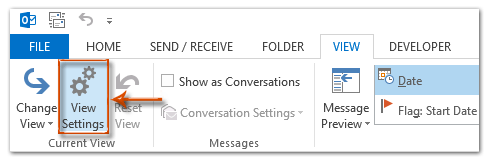
Passo 3: Na caixa de diálogo Configurações Avançadas de Visualização (ou Personalizar Visualização), clique no botão "Filtro".
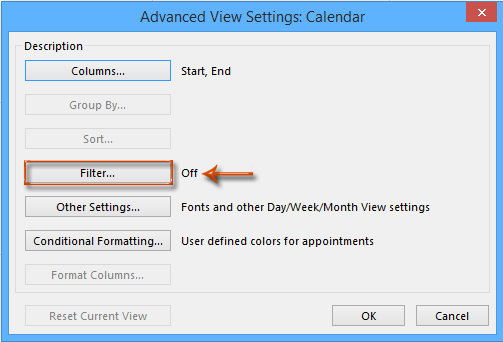
Passo 4: Na caixa de diálogo Filtro, vá para a aba "Avançado", e:
(1) Clique em "Campo" > "Todos os campos de Compromisso" > "Status da Reunião";
(2) Clique na caixa "Condição" e especifique "Igual a" na lista suspensa;
(3) Clique na caixa "Valor" e especifique "Organizador da Reunião" na lista suspensa;
(4) Clique no botão "Adicionar à Lista";
(5) Repita as operações de (1) a (4) acima para adicionar os seguintes critérios:
- Status da Reunião igual a Aceitação Provisória
- Status da Reunião igual a Aceito
- Status da Reunião igual a Recusado
- Status da Reunião igual a Sem Resposta
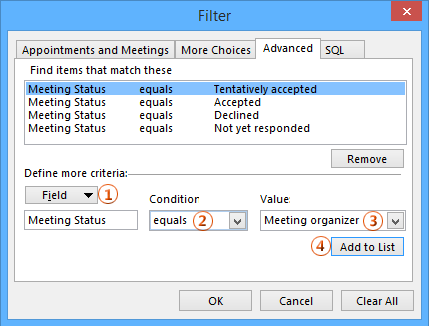
Passo 5: Clique nos dois botões "OK" nas duas caixas de diálogo.
Então, você verá que todos os compromissos já foram ocultados do calendário atual.
Você pode salvar a visualização atual como uma visualização personalizada no Microsoft Outlook. Clique para saber como salvar configurações de visualização.
Artigos Relacionados
Como ocultar todas as reuniões do Calendário no Outlook?
Como salvar e copiar configurações de visualização para outras pastas no Outlook?
Melhores Ferramentas de Produtividade para Office
Notícia de Última Hora: Kutools para Outlook Lança Versão Gratuita!
Experimente o novo Kutools para Outlook com mais de100 recursos incríveis! Clique para baixar agora!
📧 Automação de E-mail: Resposta automática (Disponível para POP e IMAP) / Agendar Enviar Email / CC/BCC automático por Regra ao Enviar Email / Encaminhamento automático (Regra avançada) / Adicionar Saudação automaticamente / Dividir automaticamente Emails com múltiplos destinatários em Email individuais ...
📨 Gerenciamento de Email: Recallar Email / Bloquear emails fraudulentos por Assunto e outros critérios / Excluir Duplicado / Pesquisa Avançada / Organizar Pastas ...
📁 Anexos Pro: Salvar em Lote / Desanexar em Lote / Comprimir em Lote / Salvar automaticamente / Desanexar automaticamente / Auto Comprimir ...
🌟 Magia da Interface: 😊Mais emojis bonitos e legais / Notificações de emails importantes / Minimizar Outlook em vez de fechar ...
👍 Recursos de um clique: Responder a Todos com Anexos / Emails Anti-Phishing / 🕘Exibir o fuso horário do remetente ...
👩🏼🤝👩🏻 Contatos e Calendário: Adicionar contato em lote dos Email selecionados / Dividir um Grupo de Contatos em grupos individuais / Remover lembrete de aniversário ...
Utilize o Kutools no idioma que preferir — disponível em Inglês, Espanhol, Alemão, Francês, Chinês e mais de40 outros!


🚀 Download com um clique — Baixe todos os complementos de Office
Recomendado fortemente: Kutools para Office (5 em1)
Um clique para baixar cinco instaladores de uma vez — Kutools para Excel, Outlook, Word, PowerPoint e Office Tab Pro. Clique para baixar agora!
- ✅ Comodidade em um clique: Baixe todos os cinco pacotes de instalação em uma única ação.
- 🚀 Pronto para qualquer tarefa no Office: Instale os complementos que você precisa, quando precisar.
- 🧰 Inclui: Kutools para Excel / Kutools para Outlook / Kutools para Word / Office Tab Pro / Kutools para PowerPoint